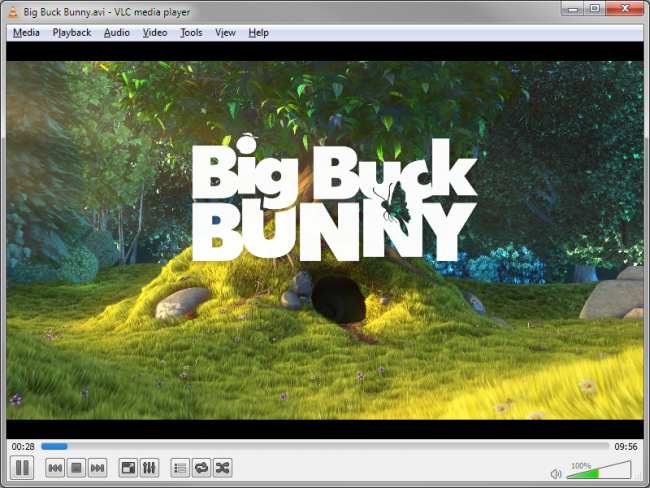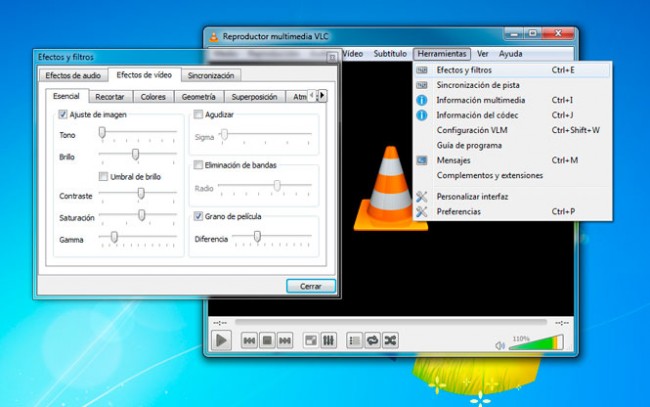En esta ocasión, desde Como Instalar queremos contarles, a través de un sencillo tutorial paso a paso, cómo hacer para cambiar el formato de los videos con el popular software llamado VLC Media Player. A continuación les dejamos todos los detalles.
VLC Media Player no sólo es un reproductor, sino que incluye una gran cantidad de funcionalidades que si bien estan un poco ocultas, el usuario puede aprovechar al máximo. Una de ellas es la que permite convertir videos a otros formatos, como por ejemplo MP4.
Se trata de una funcionalidad muy útil para aquellos casos en los que deseamos visualizar alguna película o video en un reproductor de tu smartphone Android, reproductor multimedia o PSP.
Qué es VLC Media Player
VLC media player es un excelente reproductor de vídeo y sonido. Teniendo en cuenta que es compatible con todo tipo de formatos, ha ganado éxito y popularidad entre los usuarios, contando con millones de descargas alrededordel mundo. Su potencia, facilidad de manejo, versatilidad y funciones avanzadas lo convierten en un software único e incomparable.
Entre las extensiones contenedoras compatibles de VLC media player encontrarás las siguientes: AVI, MP4, QuickTime, MPEG, FLV, 3GP y otros formatos como H.264, WMV, Ogg Theora, WebM y muchos otros.
Además, otras funciones que incluye VLC Media Player son reproducción de contenido por streaming, de vídeo y audio, conversión multiformato y efectos de vídeo, entre otras.
Tutorial para cambiar el formato de los videos con VLC Media Player
- En primer lugar, deberán descargar e instalar el reproductor de video y sonido llamado VLC Media Player, a través del enlace gratuito que les dejaremos al finalizar el articulo.
- Una vez que lo hayamos hecho, tendremos que abrir el programa y hacer click en el menú ‘Medios’. Luego en ‘Convertir/Guardar’.
- Lo siguiente será seleccionar el video que deseamos convertir, mediante la utilización del botón ‘Añadir’. Como les decíamos, VLC Media Player tiene la capacidad de convertir videos en diferentes formatos, como por ejemplo MPEG, MP4, AVI, DIVX, ASF, WMV o DVD.
- A continuación aparecerá una nueva ventana, en donde tendremos que elegir la carpeta de destino, y asignarle un nombre al nuevo archivo de video.
- En la opción ‘Perfil’ encontrarás los diferentes formatos que ofrece VLC Media Player para convertir. Podrás seleccionar el que desees. En caso de querer convertir videos para reproducirlos en dispositivos específicos, existen perfiles optimizados que te permiten hacerlo, aplicando ciertos ajustes compatibles como resolución, calidad de audio o bit rate.
- El ícono con forma de herramientas ofrece la posibilidad de ajustar el formato de destino de forma manual, pudiendo elegir el códec de audio y vídeo u otros ajustes importantes como los indicados en el parágrafo precedente. También podrás añadir otros filtros como un logo o una marca de agua.
- Por último, tendrás que iniciar la conversión, presionando el botón ‘Start’. La duración de la conversión dependerá del tamaño del video, los ajustes seleccionados y las características de tu PC.
A continuación les dejamos un enlace para que puedan ingresar al sitio oficial y descargar de forma totalmente gratuita el maravilloso reproducto de audio y video llamado VLC Media Player, compatible con ordenadores con sistema operativo Windows.
Enlace: Descargar gratis VLC Media Player.